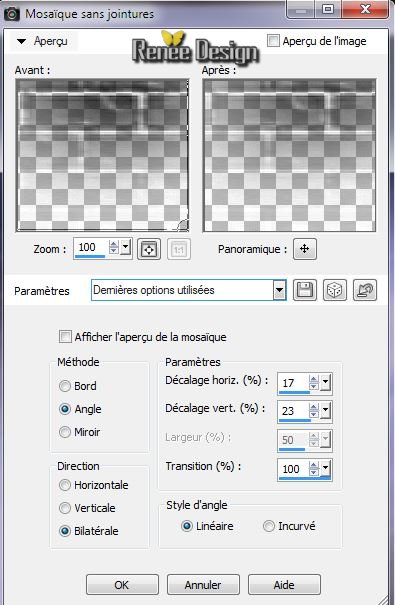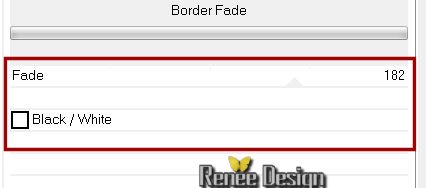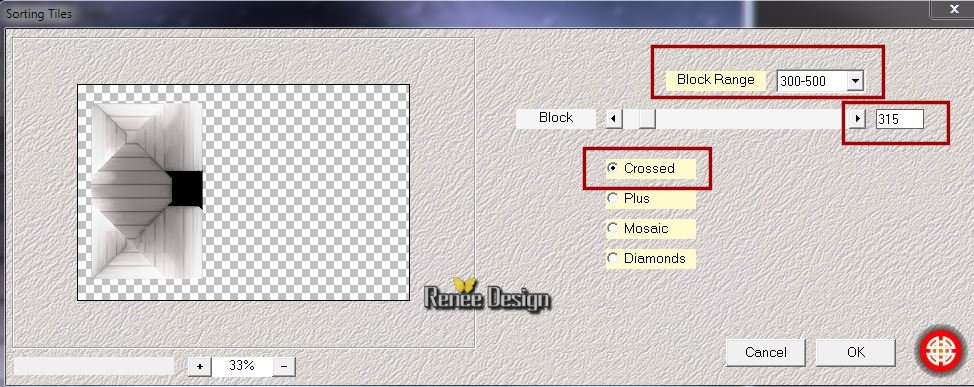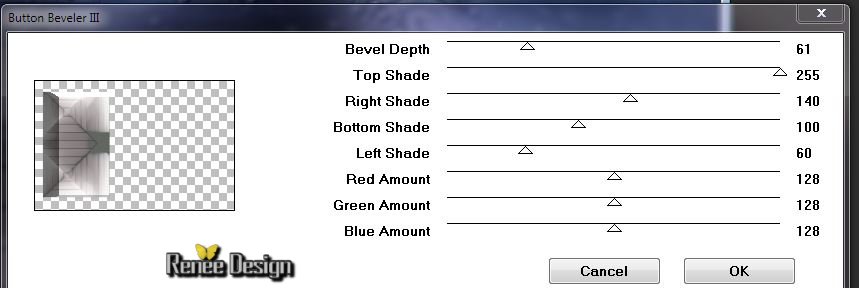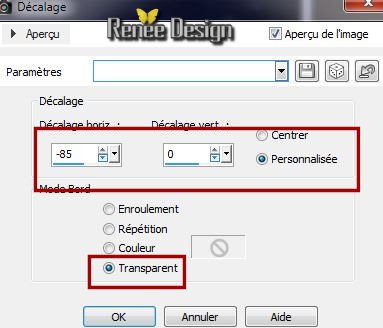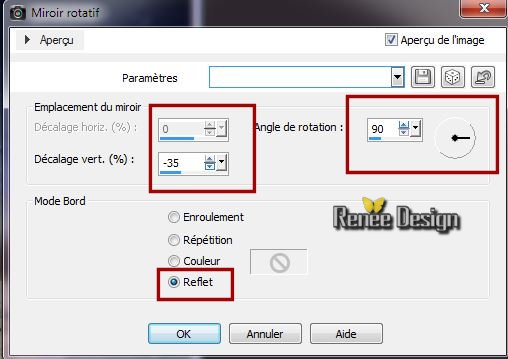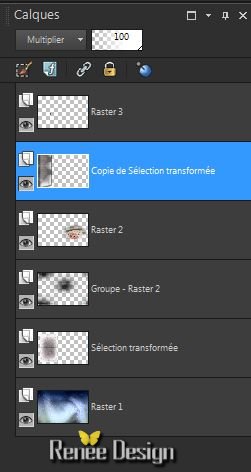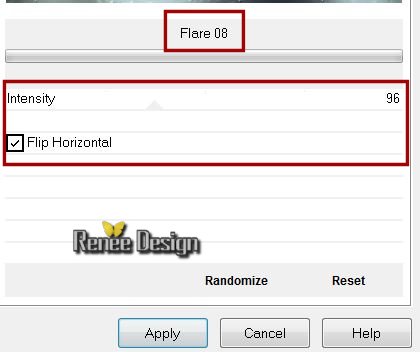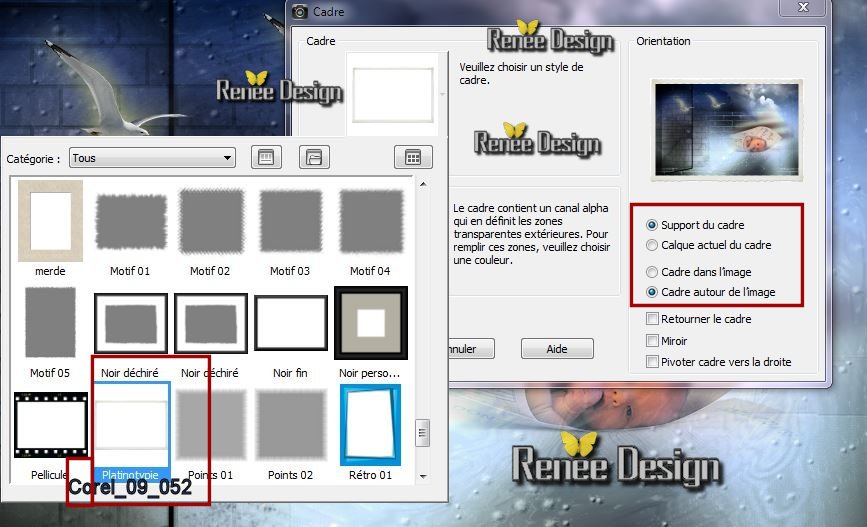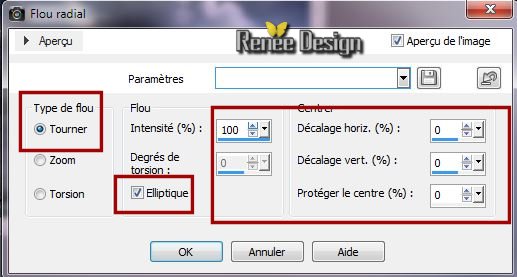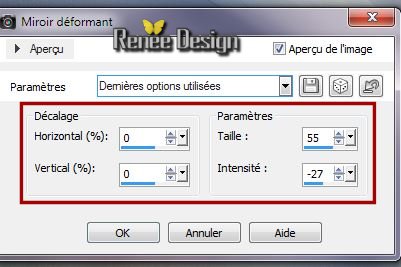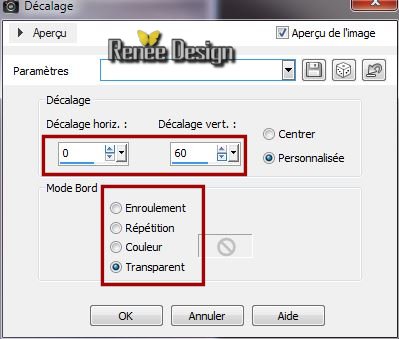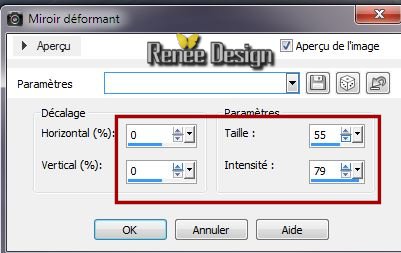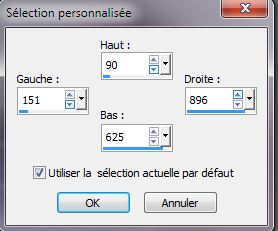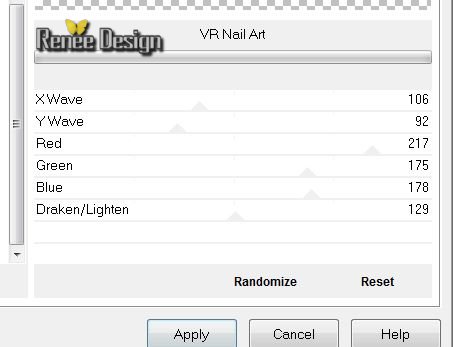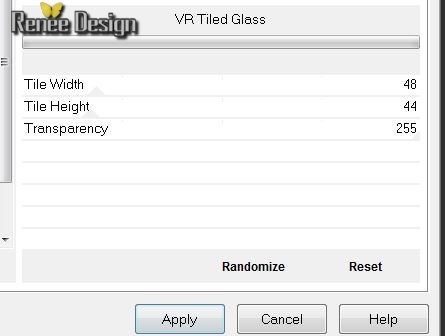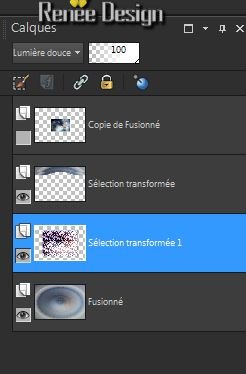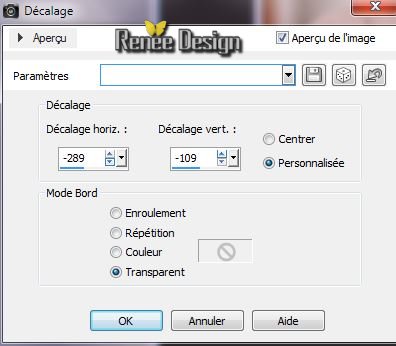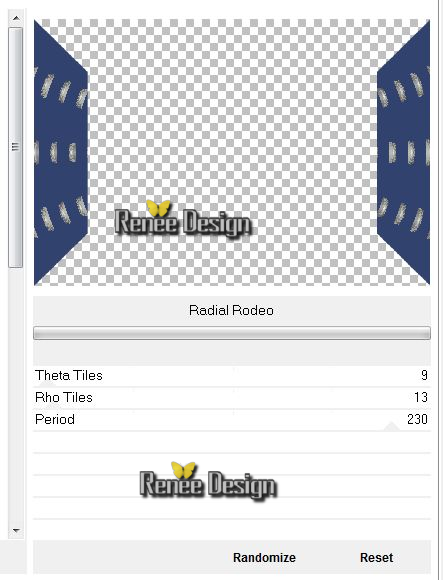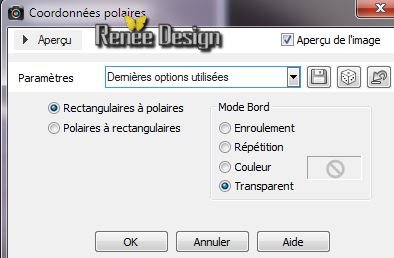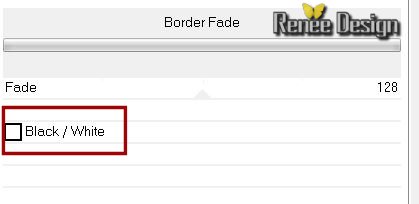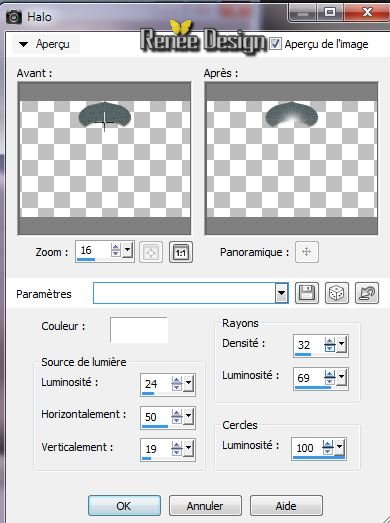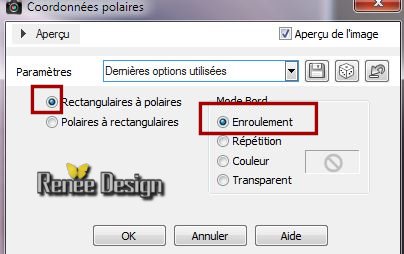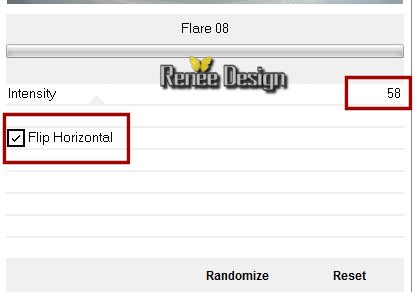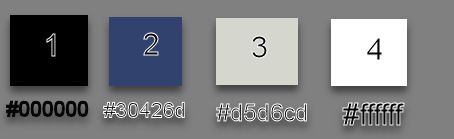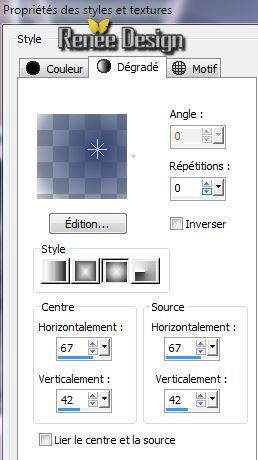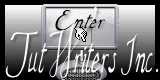|
On comence
1. Ouvrir fond
''fond_cadeau'' /2 clic pour le transformer en raster
1
2. Calque ajouter un
nouveau calque /Remplir de la couleur #000000
3. Calque - nouveau
calque de masque a partir d'une image ''masque_mur''

Calque- fusionner le
groupe
4. Effet - effet
d'image mosaïques sans jointure
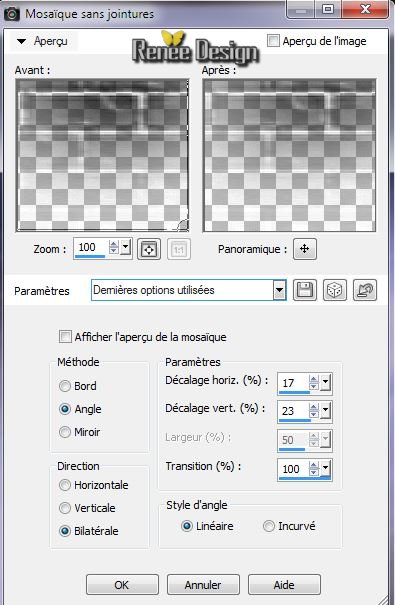
5. Effet - effet de
bord Accentuer d'avantage
6. Calque dupliquer
/mettre le calque en mode lumière dure
7. Calque fusionner
vers le bas
8. Ouvrir le tube ''
cadeau_03050601_08060005@gmail.pspimage / (se placer sur
le raster1''- du tube )-
Image
redimensionner a 50% -Editer copier -Editer coller comme
nouveau calque /bien le placer
9. Se placer sur le
calque du fond
10. Sélection -
sélection personnalisée

11. Sélection -
Transformer la sélection en calque
12. Effet - Eye
Candy 5- Texture /Brick wall / preset
''texture_briques''
mettre le calque en
mode multiplier
13. Effet -Unlimited
-Photo Agin kit / Border Fade 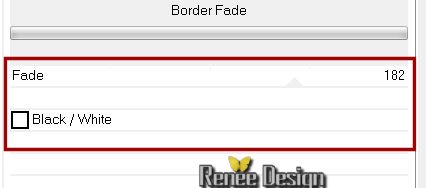
14. Sélection
désélectionner
15. Effet -Unlimited
- Photo Agin kit / Dirt & Duch par
défaut
16. Calque dupliquer
17 . Effet Medhi -
Sorting Tiles
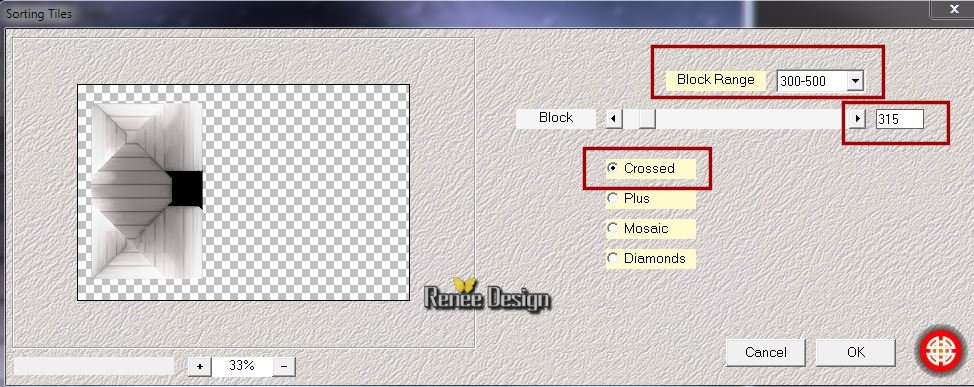
18. Effet -
Graphic plus - Button Beveller III
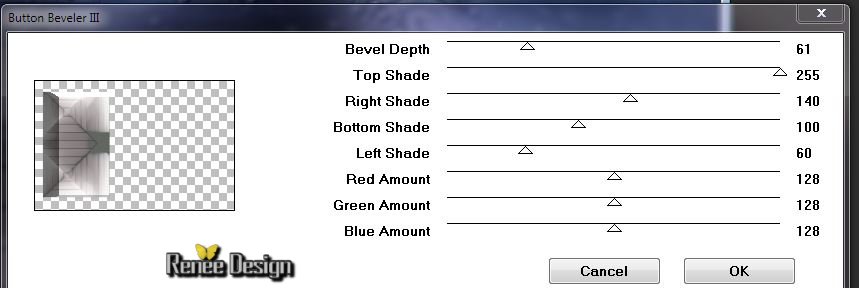
19. Calque agencer en
haut de la palette des calques
20. Effet -Andromeda
perspective/ Side walls / Preset /It open
close
21. Effet - Effet
d'image - Décalage
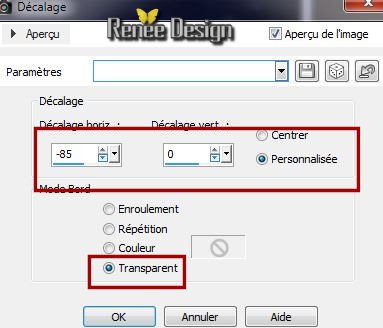
22. Effet - Effet de Réflexion - Miroir
rotatif
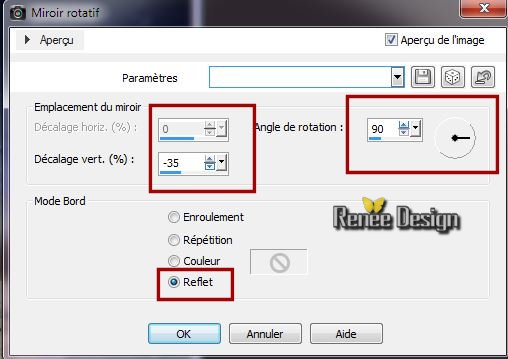
23. Sélection - sélectionner tout-
Sélection flottante- Sélection statique
24. Sélection modifier - sélectionner
les bordures de la sélection

25. Remplir la sélection de la
couleur noire
26.Effet- Eye Candy
5-Impact / Glass - Preset ''clear ''
27. Sélection -désélectionner
28. Calque - ajouter un nouveau calque
29. Avec outil sélection (K) mode Cercle
/tracer un cercle comme ceci /le remplir de la couleur
#30426d

30. Sélection - Désélectionner
31. Effet - Eye Candy 5-Impact - Glass
/Preset ''cadeau_glass''
Vous en êtes là dans votre palette des
calques
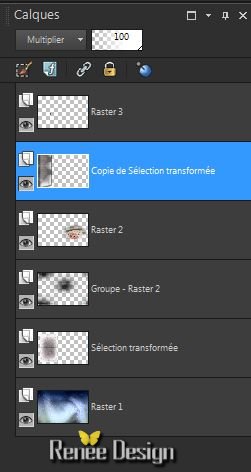
32. Vous placer sur le calque (Copie
de Sélection transformée)
33.Effet - ICNET FILTERS - Lens Flares
04 par défaut /flip non coché
34. Se placer sur le calque du bas
(Raster1)
35. Effet/ Unlimited / ICNET FILTERS -
Lens Flares 08/cocher flip horizontal
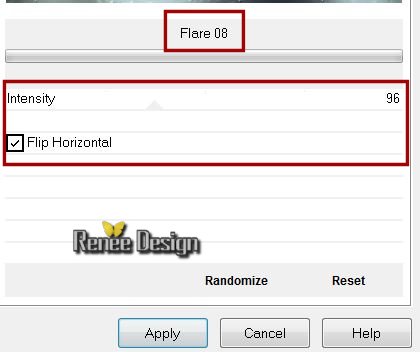
36. Ouvrir le tube ''nuages '' /Image
miroir / Editer copier Editer coller comme nouveau
calque / bien placer
37. Effet - Graphic plus - Cross shadow
/par défaut
38. Ouvrir le tube ''@ matou_goeland'' -
Editer copier - Editer coller comme nouveau calque / Calque
dupliquer / bien placer
Calque - fusionner vers le bas
39. Effet - effet 3 D ombre portée avec
la couleur #ffff80

40. Calque - fusionner les calques
visibles
41. Image - Cadre (Platynopticum=
Corel_09_052' il est dans le dossier des tubes a placer
dans votre dossier des Cadres ')/ Couleur de la
transparence #d5d6cd
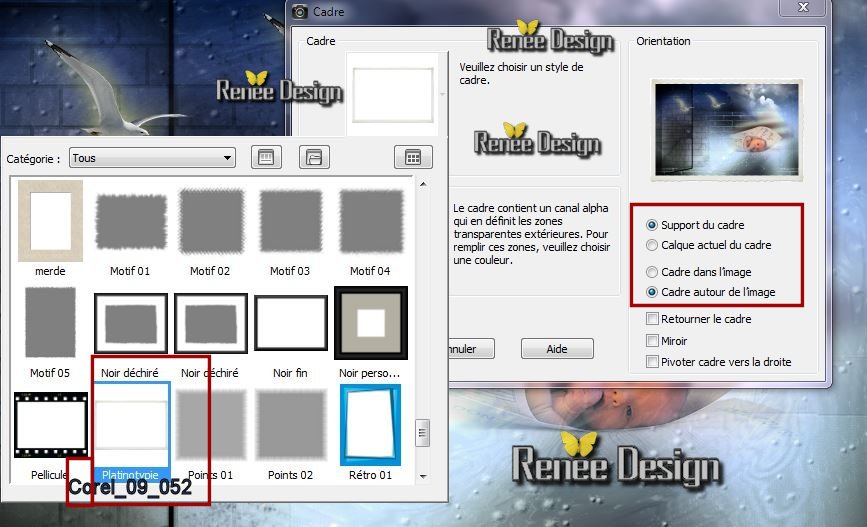
42. Calque fusionner vers le bas
43 . Calque -dupliquer
44. Image redimensionner a 40% tous
calques décochés (Copie de fusionné)
Revenir sur le calque du bas
(fusionné)
45. Réglage - Flou - Flou Radial
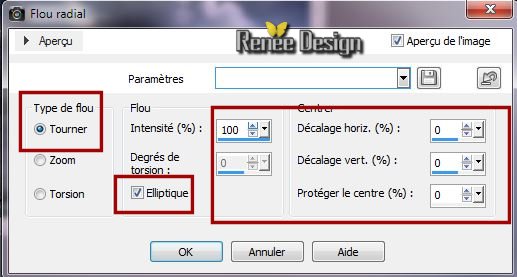
46. Effet - effet de bord accentuer
d'avantage
47. Fermer il du calque du haut (copie
de fusionné)
48. Revenir sur le calque du bas
49. Sélection- sélection personnalisée
Outil sélection (K) 
Mettre vos paramètres dans la fenêtre

50. Sélection -transformer la sélection
en calque
51. Désélectionner
52. Effet effet 3 D - Ombre Portée
0/0/65/35/ en noir
53. Effet - effet de Distorsion - Miroir
Déformant
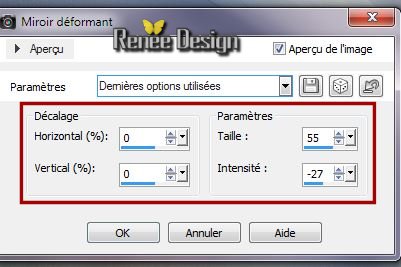
54. Calque dupliquer
55. Effet - Effet d'image
-Décalage
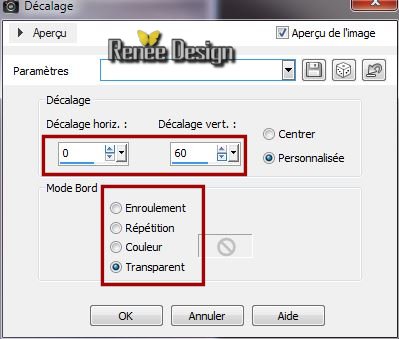
56. Calque fusionner vers le bas
57. Effet - Effet de distorsion -Miroir
Déformant
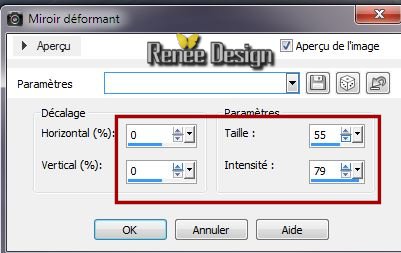
58. Se placer sur le calque du bas
(Fusionné)
59. Sélection - Sélection
personnalisée
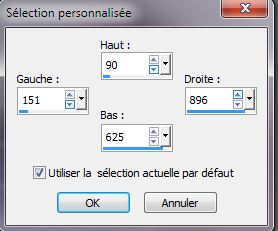
60. Sélection -transformé la sélection en
calque
61. Sélection - Désélectionner
62. Effet - Effet 3 D - Ombre Portée /
toujours en mémoire
63. Effet -Unlimited -
&<Bkg designer sf 10 III>/ VR Nail Art
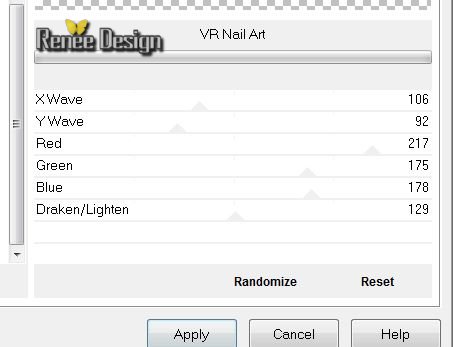
64. Effet -Unlimited -
&<Bkg designer sf 10 III>/ VR Tiled Glass
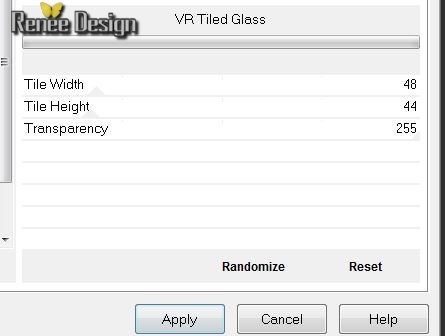
65. Mettre le calque en mode lumière
douce
vous en êtes là
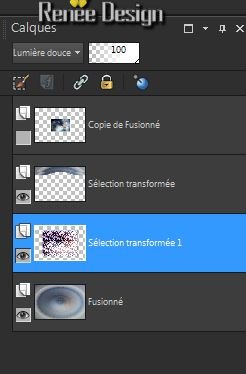
66. Ouvrir le tube ''1551-hands-LB Tubes
'' se placer sur le raster 2- du tube / Editer copier - Editer
coller comme nouveau calque
67. Effet - Effet d'image - Décalage
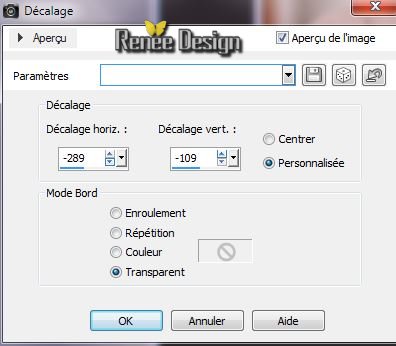
68. Revenir sur le calque au dessus
(Sélection transformée)
Effet -EyeCandy 5
Impact / Blacklight /Preset ''Cadeau_blacklight''
Se replacer en haut de la palette des
calques
69. Ouvrir le tube ''Cadeau_attaches
'' Editer copier - Editer coller en place comme nouveau
calque
70. Ouvrir a nouveau il du calque
occulté plus haut = (Copie de Fusionné) la
petite image crée /regarder de bien la placer sous
attache
71. Ouvrir le tube
''cadeau_image_laterale'' - Editer copier - Editer
coller comme nouveau calque
72. Effet - Effet texture - Stores /
couleur #d5d6cd

Palette des couleurs mettre en
Avant plan la couleur #d5d6cd et en arrière plan
#30426d
attention la
couleur de arrière plan est celle qui domine effet du filtre
qui va suivre / coloriser peut être a votre goût si vous
désirez changer - si vous utilisez une couleur moins
soutenue -éviter de faire l'effet du filtre de la ligne 77 du
tuto qui va lui éclaircir votre travail
73. Effet
-Unlimited&<Bkg Designer sf10 III> / Radial Rodeo
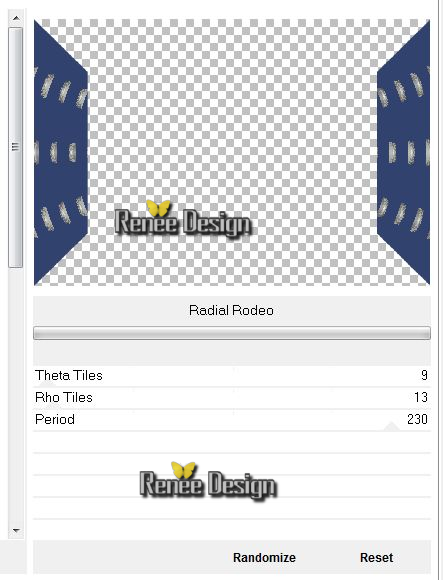
.ne pas toucher a opacité du calque
pour instant
74. Effet - Effet de distorsion -
Coordonnées Polaires
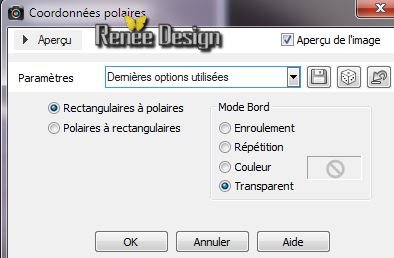
Refaire une seconde fois/ coordonnées
polaires même paramètres
75. Image - Retourner ou renverser
Avec outil sélectionner (K) placer comme
ceci

76. Le mettre en mode Lumière dure / et
son opacité a 75
77. Effet -Unlimited -
Photo Agin kit/ Border fade
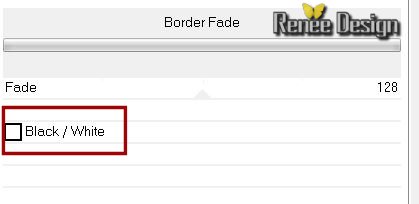
78. Effet - Effet 3 D -Ombre portée
9/0/35/12 noir
Se placer en haut de la palette des
calques
79. Ouvrir le
tube ''cadeau_03050601_08060005@gmail.pspimage/se
placer sur le raster2 du tube '' - Editer copier
-Editer coller comme nouveau calque
bien le placer
Calque agencer 5
fois vers le bas (au dessus de raster 1) comme ceci

80. Se placer en haut de la palette des
calques (sur le raster 4)
81. Effet - Effet d'éclairement -
Halo
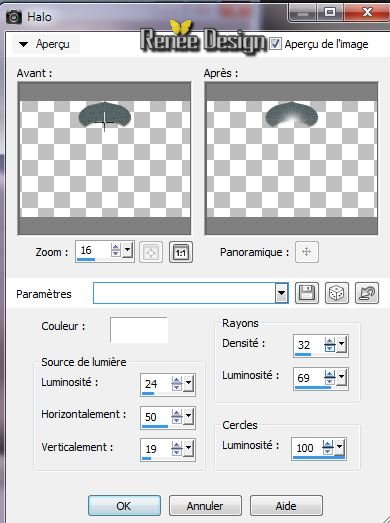
82. Calque - Ajouter un nouveau calque
83. Sélection - sélection personnalisée

84. La remplir de la couleur #ffffff/
Attention opacité du pot de peinture a 95
85. Désélectionner / Calque dupliquer
/Image miroir /Calque fusionner vers le bas
86. Effet - Unlimited/
Icnet FILters / Pattern Generators/Audio wave a 188
87. Effet - Effet de
Distorsion /Coordonnées Polaires
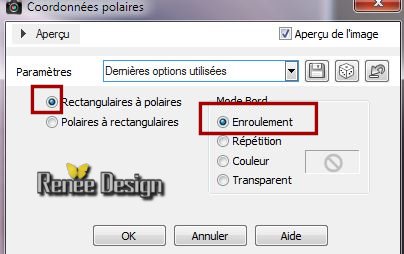
88. Effet - Effet d'image - Décalage H=
0 et V = 150 -cocher transparent
89. Descendre opacité du calque a 65
90. Calque - fusionner les calques
visibles
91. Effet -Unlimited -Icnet Filters/Len
flares /Flare 08
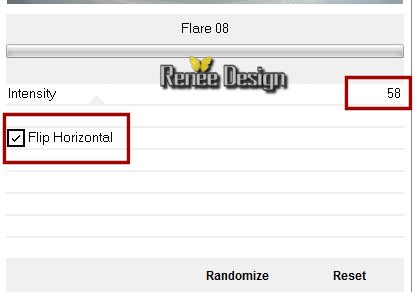
92. Refaire même paramètres mais en
décochant flip horizontal
Ouvrir le tube de la palette des
couleurs dans votre psp par facilité
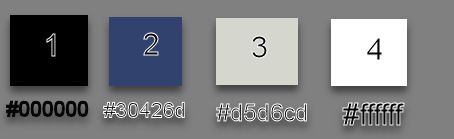
93. Image ajouter des bordures de 2
pixels couleur 3
94. Image ajouter des bordures de 2
pixels couleur 2
95. Image ajouter des bordures de 2
pixels couleur 3
96. Image ajouter des bordures de 10
pixels couleur 4
97. Image ajouter des bordures de 2
pixels couleur 2
98.. Image ajouter des bordures de 20
pixels couleur 4
99. Image ajouter des bordures de 2
pixels couleur 2
100. Mettre en arrière plan la couleur 2/
Créer un fondu halo d'arrière plan /configuré comme
ceci
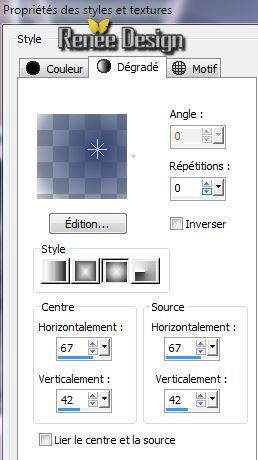
101. Sélectionner la bordure de 20 pixels
avec la baguette magique
102. Remplir du dégradé la sélection
103. Effet - Graphic Plus /Cross shadow
par défaut
104 Sélecion -désélectionner
105. Coller comme nouveau calque le tube
''cadeau_texte'' / Mettre en mode écran et opacité
a 63
106. Ecrire ou coller mon tube de texte
''cadeau.png''
107 Calques fusionner tous
108. Image redimensionner a 985 pixels de
large
C'est terminé- Merci
Renée
Ecrite 1/12/2013
mise en place
le 10/12/2013
*
Toute ressemblance avec une leçon existante est une pure
coïncidence
*
N'oubliez pas de remercier les gens qui travaillent avec
nous et pour nous j'ai nommé les tubeurs - testeurs et
les traductrices Merci

| 



 Traduit
Traduit